元々Cubaseの上位モデルでは、USBメモリのような形をしたドングル(ハードウェアキー)にライセンス情報を書き込んで、ドングルをパソコンにつなげないとCubaseが起動しませんでした。
ただ、最近ではノートパソコンでの作曲も珍しくなく、またノートパソコンのUSB端子自体も少なくなっていく中で、ドングルを使用したライセンス管理は非常に不便になりました。
そこでCubase12シリーズからはオンラインによるライセンス管理(アクティベーション)ができるようになり、ドングルを挿さなくてもCubaseが起動するようになりました。
オンラインアクティベーションでは3台のパソコンでアクティベーションができるようになりますが、4台以降ではできません。ですので、4台以降で使いたい場合はすでに登録されているパソコンのアクティベーション情報を解除しなければなりません。
それでは実際にアクティベートを解除してみましょう。
アクティベーションの解除の流れ
まずはCubaseインストール時に一緒にインストールされる「Steinberg Activation Manager」を起動します。
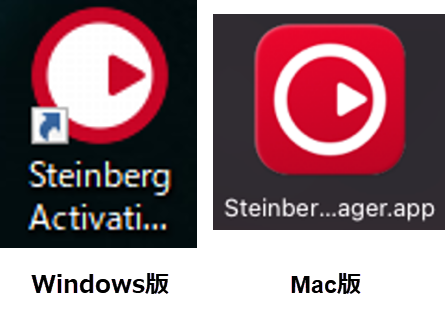
そして、「Steinberg Activation Manager」ダイアログ内の左端にある「アクティブ」欄で、アクティベーションを解除したいCubaseの「無効化」というところを押します。
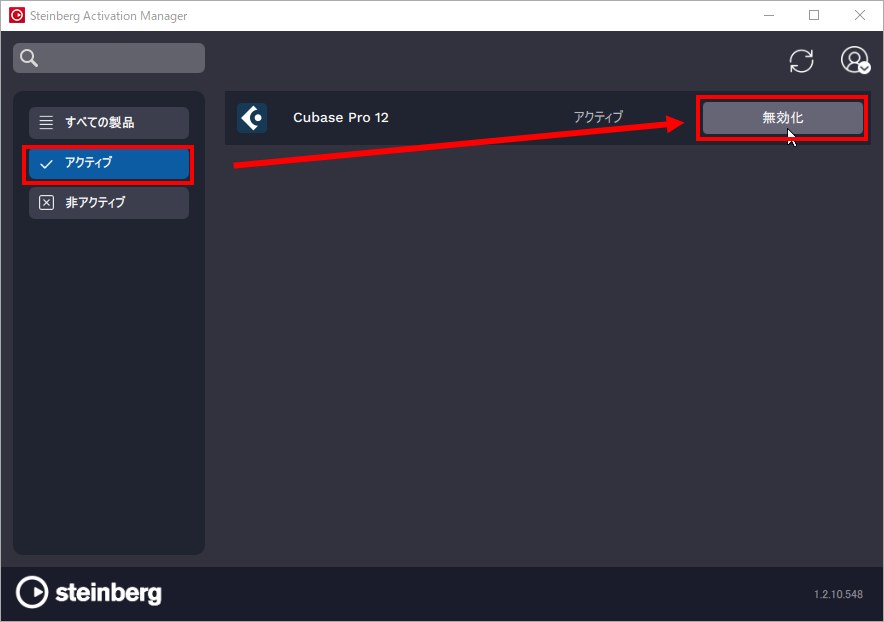
しばらく待つと「アクティブ」欄からCubaseが消えます。
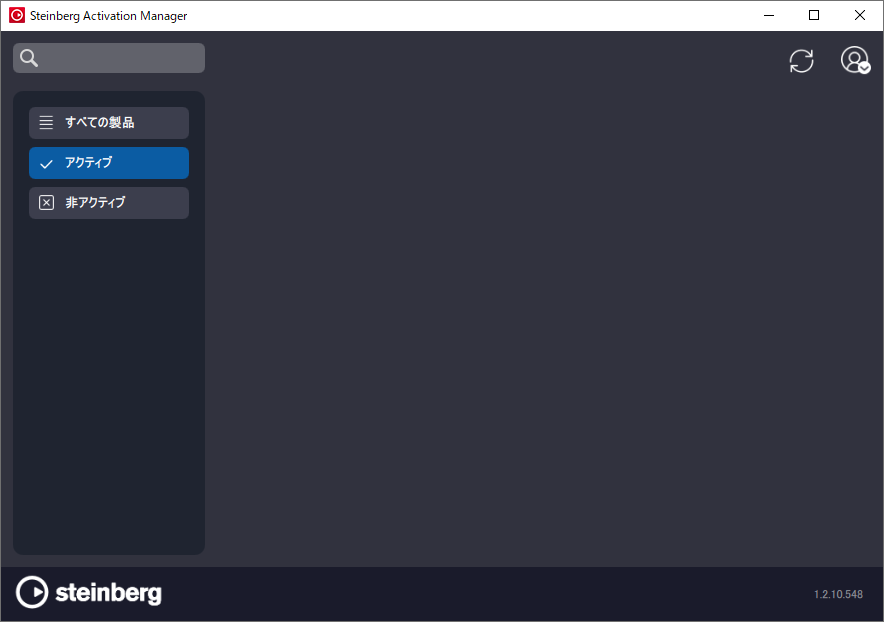
一方で、「非アクティブ」の方にCubaseが表示されます。
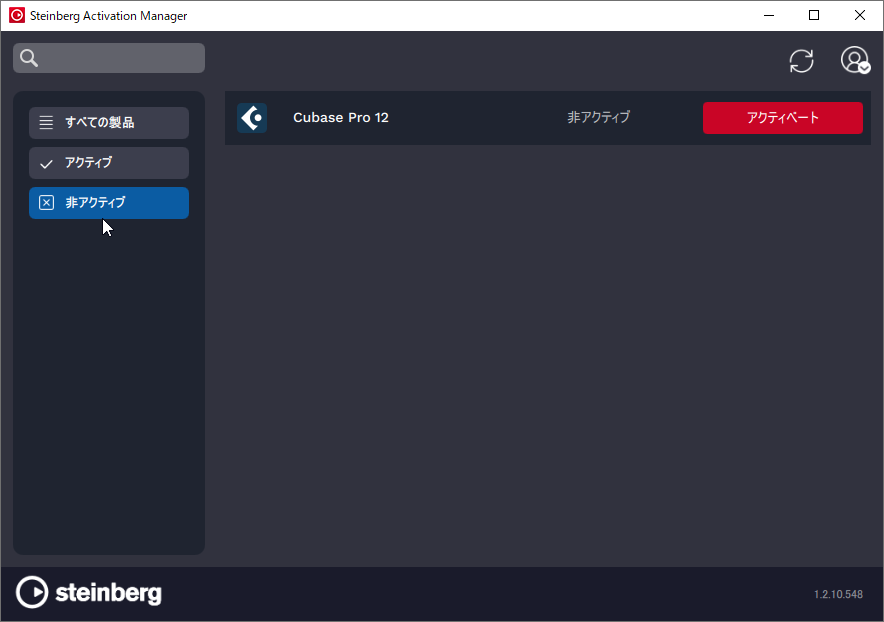
再度アクティベーションしたい場合は、上図の「アクティベート」というところを押せばよいだけです。
登録台数に空きがあれば、Cubaseを起動するだけでも自動的にアクティベートされます
現在の登録台数を確認するには
オンラインアクティベーションでは3台のパソコンしか登録できません。
今現在何台のパソコンで登録されているかを確認するには「My Steinberg」にアクセスし、ログインしましょう。
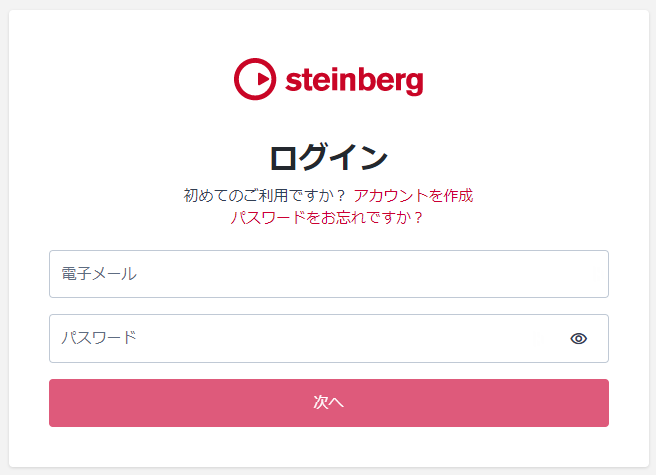
ログインしたら、ページ内左メニューの「製品」から『Steinberg-Licensingベースの製品を表示する』をクリックします。
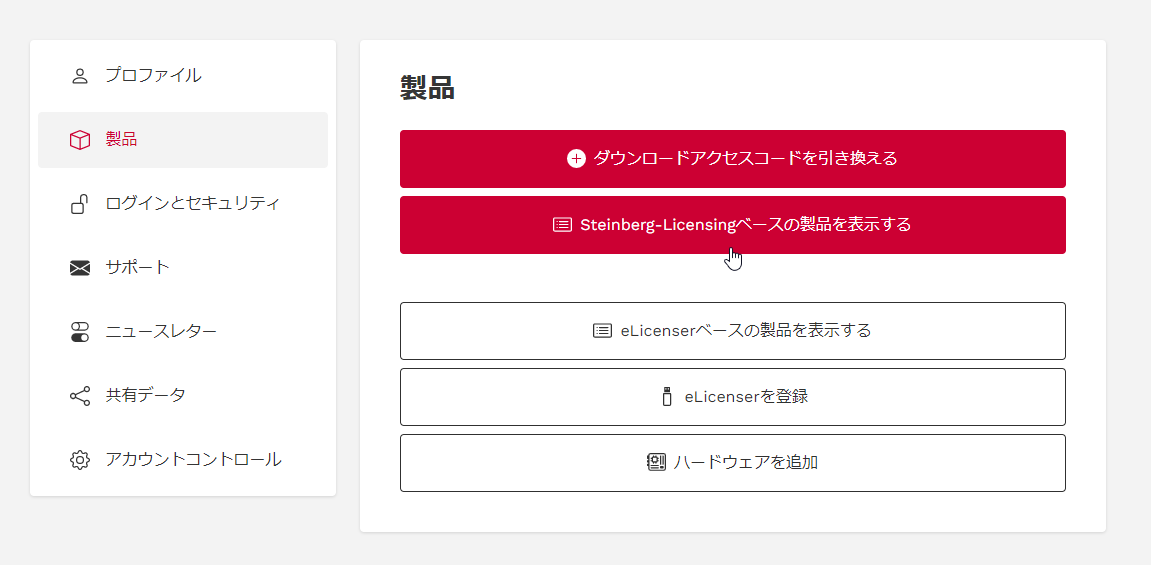
そして、ソフト名をクリックすると何台に登録されているか表示されます。
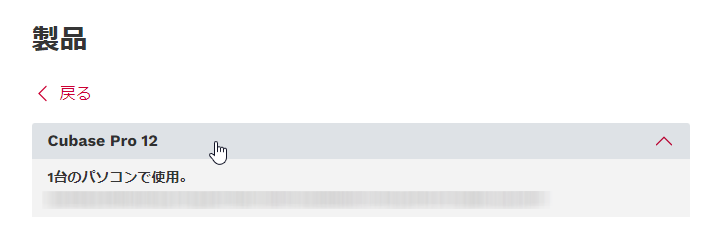
上図の例では今現在1台のパソコンにCubaseがアクティベートされていることがわかります。






